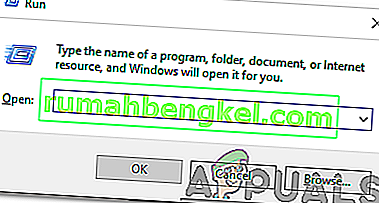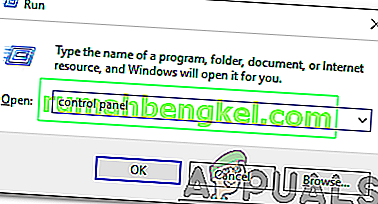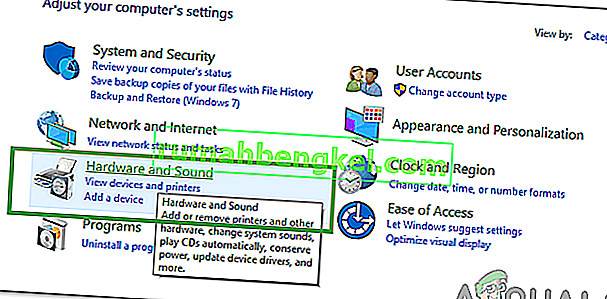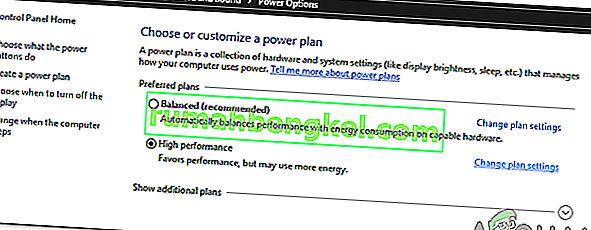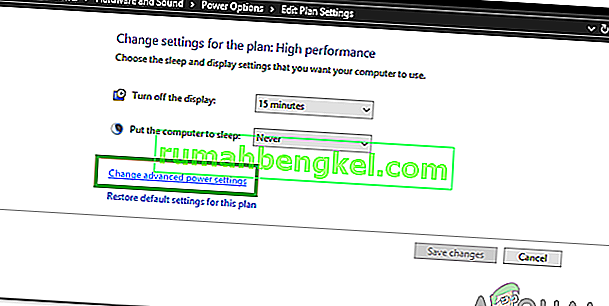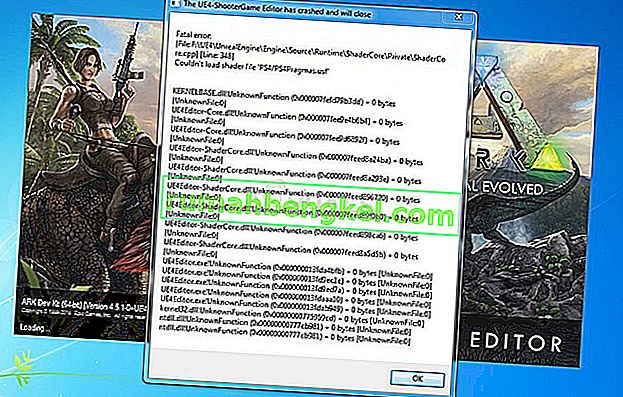Windows 10 поставляється з WiFi Sense, функцією, яка спрощує підключення до мереж WiFi. WiFi Sense автоматично змушує ваш комп'ютер підключатись до мереж WiFi, які він ідентифікує як відкриті точки доступу WiFi або мережі WiFi, до яких ваші друзі підключені або були підключені раніше, серед декількох інших функцій, які він також виконує. Однак у деяких випадках WiFi Sense завдає більше шкоди, ніж користі, оскільки створює проблему, коли постраждалий комп'ютер Windows 10 відключається від мережі WiFi, до якої він вже підключений, протягом декількох хвилин після встановлення життєздатного з'єднання, лише щоб спробувати підключитися до іншої мережі Wi-Fi поблизу, яка не тільки захищена паролем, але й раніше ніколи не підключалася до нього успішно.
Ця проблема досить серйозна, оскільки ніхто не може жити з комп’ютером з Windows 10, який постійно відключається від мережі WiFi, до якої він підключений кожні кілька хвилин. Що ж, на щастя, ця проблема цілком виправлена, і все, що постраждалий користувач повинен зробити, щоб вирішити цю проблему, - це вимкнути пару специфічних функцій WiFi Sense. Щоб вирішити цю проблему, вам потрібно:
Рішення 1. Вимкнення Wi-Fi Sense
Відкрийте меню « Пуск» .
Клацніть на Налаштування .
Клацніть на Мережа та Інтернет .
На лівій панелі вікна налаштувань натисніть WiFi .
На правій панелі вікна натисніть Керувати налаштуваннями Wi-Fi .
Прокрутіть вниз до WiFi Sense
Вимкніть стільки наведених нижче варіантів, скільки ви можете знайти під заголовком WiFi Sense :
Підключіться до запропонованих відкритих точок доступу
Підключайтеся до мереж, якими діляться мої друзі
Збережіть зміни, натиснувши Застосувати та / або OK / Зберегти .

Примітка: Wi-Fi Sense було вилучено з пізніших версій Windows. Тому в новіших версіях параметри можна знайти в налаштуваннях точки доступу.
Після вимкнення функцій, перелічених вище, WiFi Sense більше не повинен спричиняти від’єднання комп’ютера від мережі Wi-Fi, до якої він вже під’єднаний, щоб спробувати підключитися до іншої мережі, захищеної паролем.
Рішення 2: Зміна налаштувань керування живленням
У деяких випадках для економії енергії комп’ютер вимикає певні функції. Однією з цих функцій може бути Wi-Fi або мережевий адаптер. Тому на цьому кроці ми будемо змінювати певні налаштування управління живленням для оптимальної роботи. Для того:
- Одночасно натисніть кнопки « Windows » + « R », щоб відкрити підказку «Виконати».
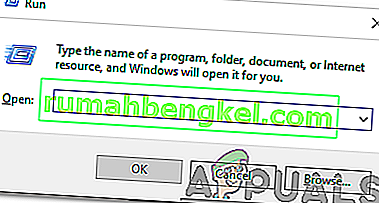
- Введіть в « Control Panel » і натисніть кнопку «увійти».
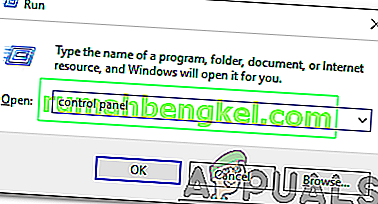
- Клацніть на опцію « Обладнання та звук » та виберіть кнопку « Параметри живлення ».
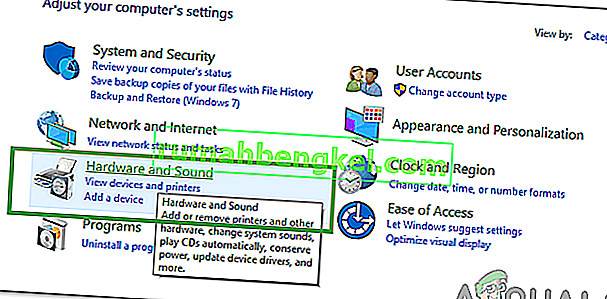
- Позначте опцію « Висока продуктивність» та натисніть « Змінити налаштування плану ».
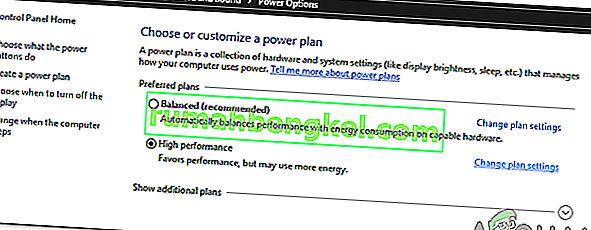
- Клацніть на опцію « Змінити додаткові налаштування живлення » і двічі клацніть на спадному меню « Налаштування бездротового адаптера ».
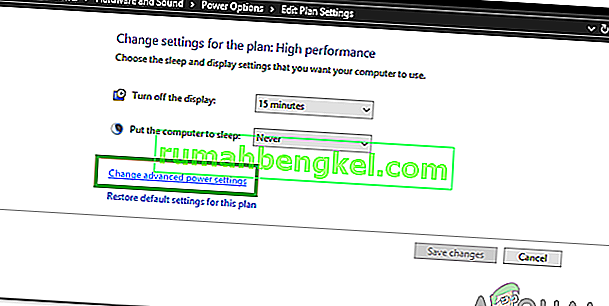
- Подвійне клацання на «Power Saving Mode меню, що випадає» , а потім виберіть «Налаштування» , що випадає.
- Клацніть на опцію « Максимальна продуктивність» та натисніть « Застосувати ».
- Клацніть на “ OK ”, щоб зберегти налаштування.
- Поверніться до робочого столу і знову натисніть кнопки « Windows » + «R», щоб відкрити підказку «Виконати».
- Введіть “ devmgmt . msc ”і натисніть“ Enter ”.

- Двічі клацніть на опції “ Мережеві адаптери ” та клацніть правою кнопкою миші на мережевому адаптері, який ви використовуєте.
- Клацніть на “ Властивості ”, а потім виберіть “ Керування живленням

- Зніміть прапорець біля всіх параметрів і натисніть кнопку «Застосувати» .
- Клацніть на “ OK ”, щоб зберегти зміни та перезавантажити комп’ютер.
- Перевірте, чи проблема не зникає.